Dell Precision T7600 User Manual [ko]
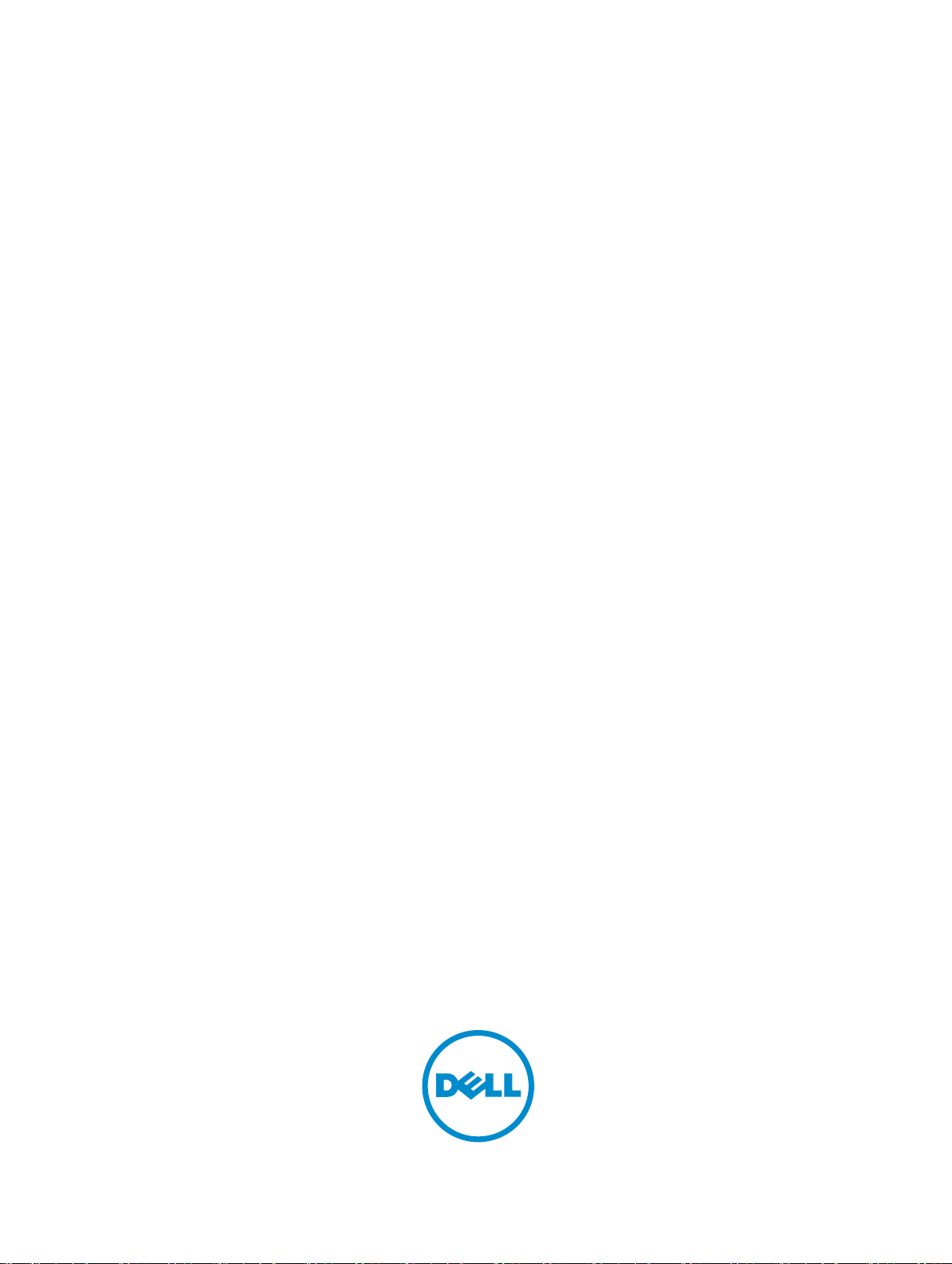
Dell Precision Workstation T7600
소유자 매뉴얼
규정 모델: D02X
규정 유형: D02X001
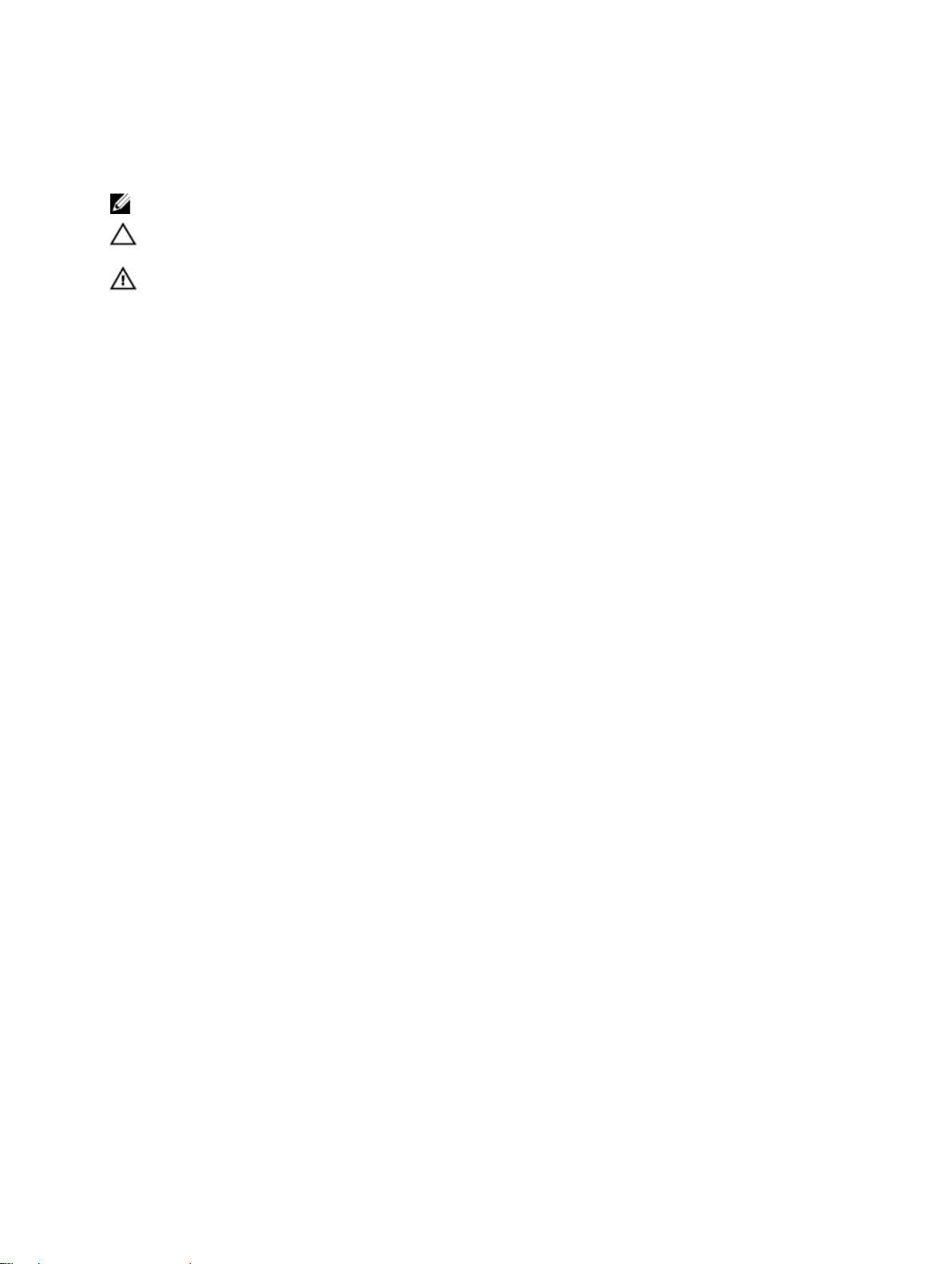
주, 주의 및 경고
노트: "주"는 컴퓨터를 보다 효율적으로 사용하는 데 도움을 주는 중요 정보를 제공합니다.
주의: "주의"는 하드웨어 손상이나 데이터 손실의 가능성을 설명하며, 이러한 문제를 방지할 수 있는 방법을
알려줍니다.
경고: "경고"는 재산상의 피해나 심각한 부상 또는 사망을 유발할 수 있는 위험이 있음을 알려줍니다.
© 2013 Dell Inc.
본 택스트에 사용된 상표: Dell™, DELL 로고, Dell Precision™, Precision ON™,ExpressCharge™, Latitude™, Latitude ON™, OptiPlex™,
Vostro™, 및 Wi-Fi Catcher™는 Dell Inc.의 상표입니다. Intel®, Pentium®, Xeon®, Core™, Atom™, Centrino®, 및 Celeron®은 미국 및 다
른 국가에 있는 Intel Corporation 의 등록 상표 또는 상표입니다. AMD®는 등록 상표이며 AMD Opteron™, AMD Phenom™,
AMD Sempron™, AMD Athlon™, ATI Radeon™, 및 ATI FirePro™는 Advanced Micro Devices, Inc.의 상표입니다. Microsoft®,
Windows®, MS-DOS®, Windows Vista®, Windows Vista 시작 단추, 및 Office Outlook®은 미국 및/또는 다른 국가에 있는 Microsoft
Corporation 의 상표 또는 등록 상표입니다. Blu-ray Disc™는 Blu-ray Disc Association (BDA)이 소유한 상표이며 디스크와 플레이
어용으로 라이센스 인가되었습니다. Bluetooth® 단어 마크는 Bluetooth® SIG, Inc.가 소유한 등록 상표이며 Dell Inc.가 라이센스
인가를 받아 이러한 마크를 사용합니다. Wi-Fi®는 Wireless Ethernet Compatibility Alliance, Inc.의 등록 상표입니다.
2013 - 02
Rev. A02
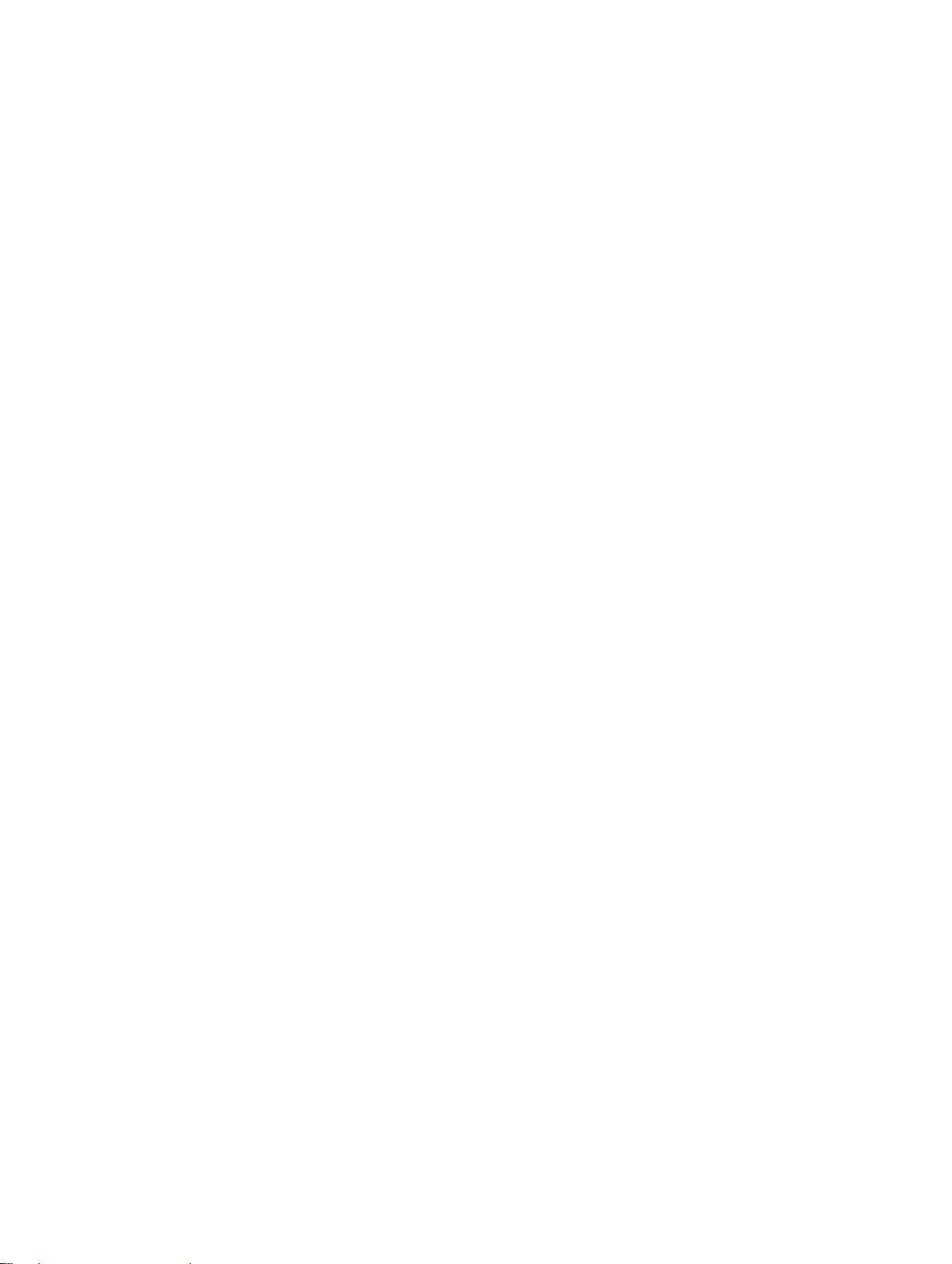
목차
주, 주의 및 경고............................................................................................................................2
장 1: 컴퓨터 내부 작업................................................................................................................7
컴퓨터 내부 작업을 시작하기 전에......................................................................................................................7
컴퓨터 끄기.............................................................................................................................................................8
컴퓨터 내부 작업을 마친 후에..............................................................................................................................8
장 2: 구성 요소 제거 및 설치.....................................................................................................9
권장 도구.................................................................................................................................................................9
전원 공급 장치(PSU) 제거......................................................................................................................................9
전원 공급 장치(PSU) 설치......................................................................................................................................9
전면 덮개 제거......................................................................................................................................................10
전면 덮개 설치......................................................................................................................................................10
하드 드라이브 제거..............................................................................................................................................11
하드 드라이브 설치..............................................................................................................................................13
왼쪽 덮개 제거......................................................................................................................................................13
왼쪽 덮개 설치......................................................................................................................................................14
침입 스위치 제거..................................................................................................................................................14
침입 스위치 설치..................................................................................................................................................15
PCI 카드 제거.........................................................................................................................................................15
PCI 카드 설치.........................................................................................................................................................16
2.5 인치 광학 드라이브 제거................................................................................................................................16
2.5 인치 광학 드라이브 설치................................................................................................................................19
공기 터널 제거 .....................................................................................................................................................19
공기 터널 설치 .....................................................................................................................................................20
프로세서/메모리 슬롯 덮개 제거........................................................................................................................21
프로세서/메모리 슬롯 덮개 설치........................................................................................................................21
메모리 제거...........................................................................................................................................................21
메모리 설치...........................................................................................................................................................22
코인 셀 배터리 제거.............................................................................................................................................22
코인 셀 배터리 설치.............................................................................................................................................22
방열판 제거...........................................................................................................................................................22
방열판 설치...........................................................................................................................................................24
방열판 팬 제거......................................................................................................................................................24
방열판 팬 설치......................................................................................................................................................24
시스템 팬 제거......................................................................................................................................................25
시스템 팬 설치......................................................................................................................................................28
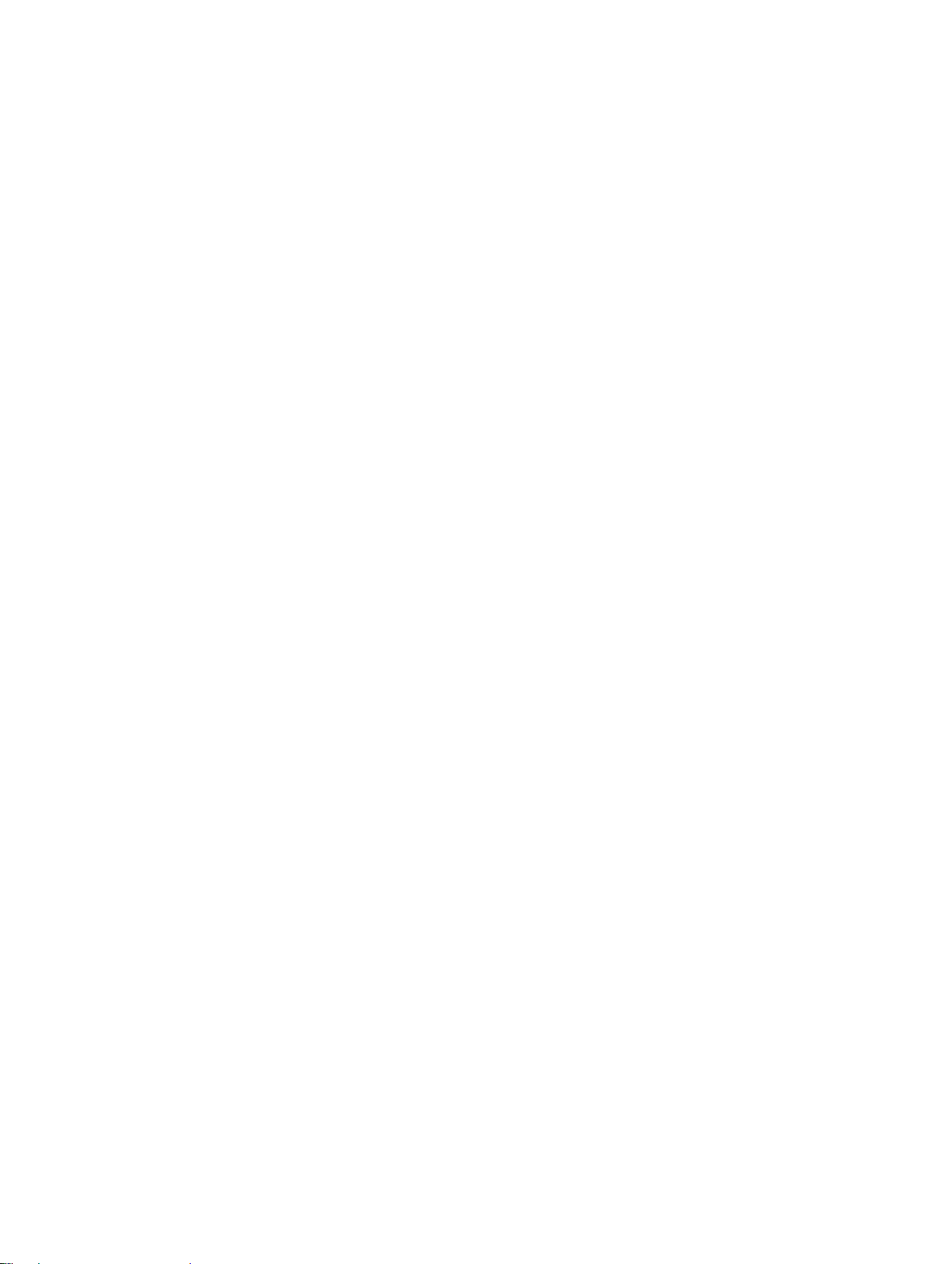
전면 I/O 패널 및 USB 3.0 포트 제거.....................................................................................................................29
전면 I/O 패널 및 USB 3.0 포트 설치.....................................................................................................................31
전원 스위치 제거..................................................................................................................................................31
전원 스위치 설치..................................................................................................................................................32
스피커 제거...........................................................................................................................................................32
스피커 설치...........................................................................................................................................................33
오른쪽 덮개 제거..................................................................................................................................................33
오른쪽 덮개 설치..................................................................................................................................................34
5.25 인치 광학 드라이브 제거..............................................................................................................................34
5.25 인치 광학 드라이브.......................................................................................................................................35
열 센서 제거..........................................................................................................................................................36
열 센서 설치..........................................................................................................................................................37
프로세서 제거.......................................................................................................................................................37
프로세서 설치.......................................................................................................................................................38
하드 드라이브 팬 제거.........................................................................................................................................38
하드 드라이브 팬 설치.........................................................................................................................................40
전원 공급 장치(PSU) 카드 제거...........................................................................................................................40
전원 공급 장치(PSU) 카드 설치...........................................................................................................................41
시스템 보드 제거..................................................................................................................................................41
시스템 보드 설치..................................................................................................................................................43
시스템 보드 구성 요소.........................................................................................................................................43
장 3: 추가 정보............................................................................................................................45
메모리 모듈 가이드라인......................................................................................................................................45
전면 패널 섀시 잠금 장치....................................................................................................................................45
전원 공급 장치(PSU) 잠금 장치...........................................................................................................................46
장 4: 시스템 설정........................................................................................................................47
부팅 시퀀스...........................................................................................................................................................47
탐색 키...................................................................................................................................................................47
시스템 설정 옵션..................................................................................................................................................48
BIOS 업데이트 ......................................................................................................................................................53
시스템 및 설정 암호.............................................................................................................................................54
시스템 암호 및 설정 암호 할당.....................................................................................................................54
현재 시스템 및/또는 설정 암호를 삭제하거나 변경..................................................................................55
시스템 암호 비활성화...................................................................................................................................55
장 5: Diagnostics..........................................................................................................................57
강화된 사전 부팅 시스템 평가(ePSA) 진단........................................................................................................57
장 6: 컴퓨터 문제 해결..............................................................................................................59
진단 LED.................................................................................................................................................................59
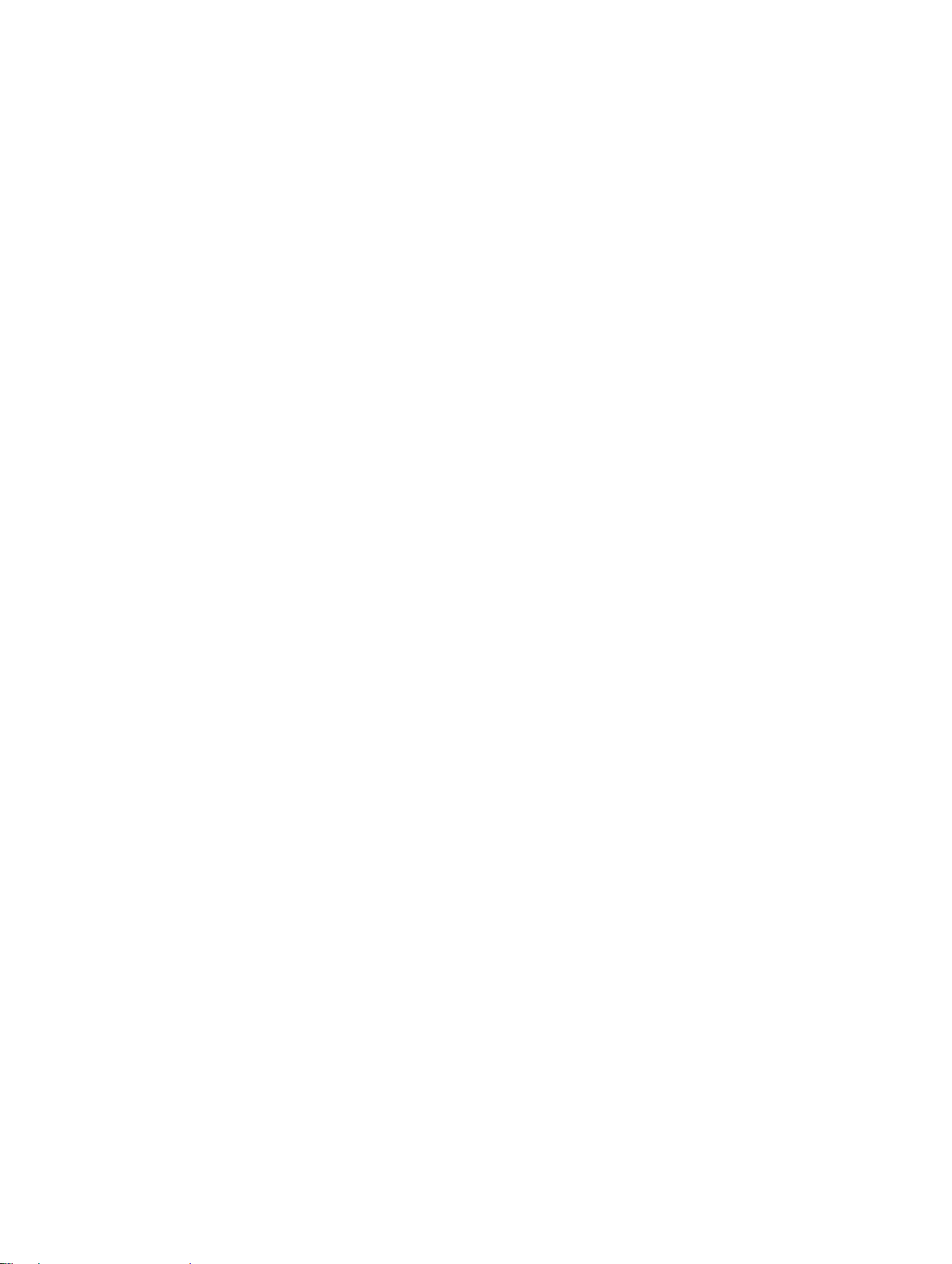
오류 메시지...........................................................................................................................................................61
컴퓨터가 완전히 중지되는 오류..................................................................................................................62
컴퓨터가 중지되지 않는 오류......................................................................................................................62
컴퓨터가 정상적으로 중지될 때 발생하는 오류........................................................................................62
장 7: 기술 사양............................................................................................................................65
장 8: Dell 사에 문의하기...........................................................................................................73
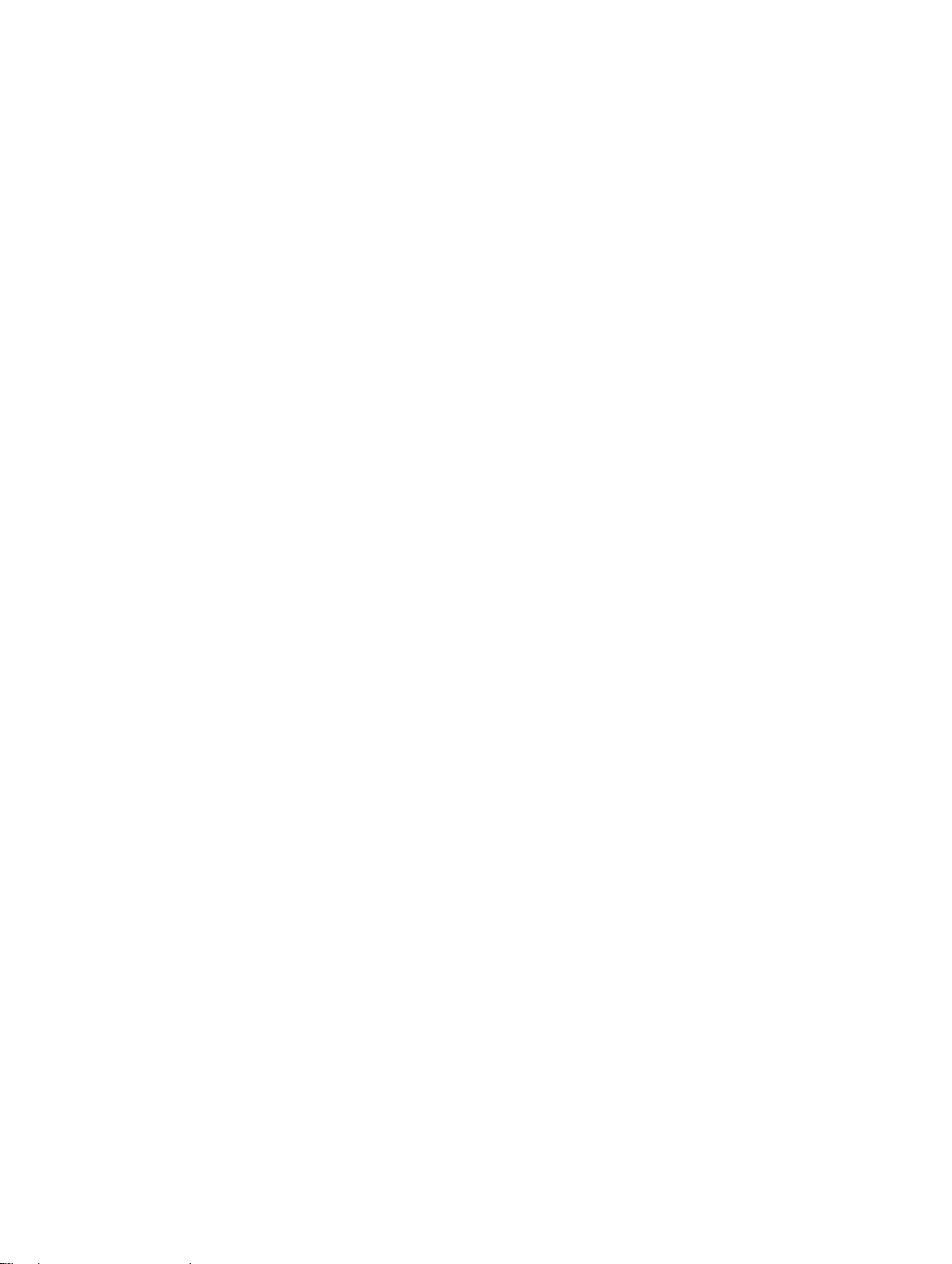
6
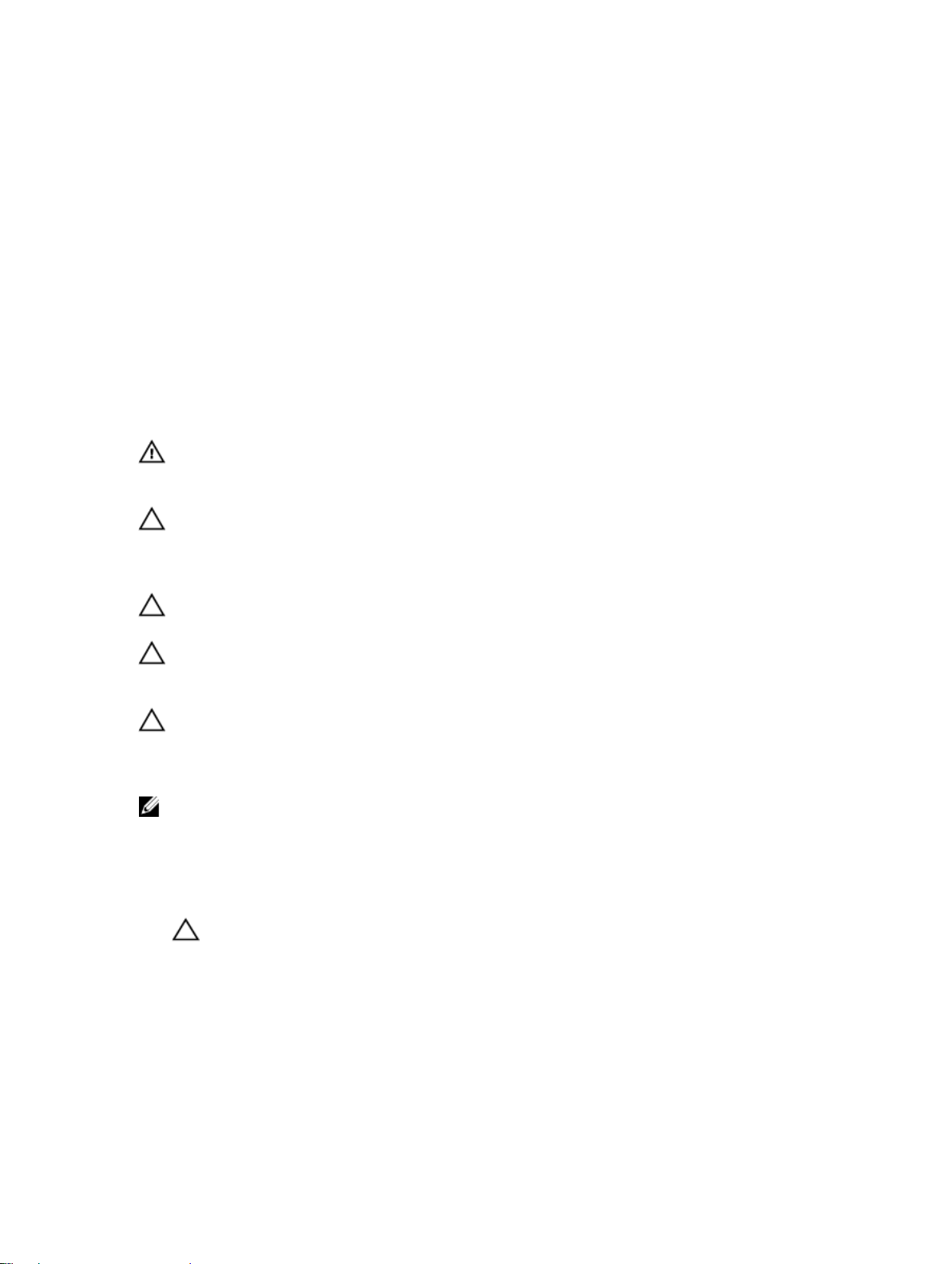
1
컴퓨터 내부 작업
컴퓨터 내부 작업을 시작하기 전에
컴퓨터의 잠재적 손상을 방지하고 안전하게 작업하기 위해 다음 안전 지침을 따르십시오. 특별히 언급하지 않는
한 이 설명서에 포함된 각 절차의 전제 조건은 다음과 같습니다.
• 컴퓨터와 함께 제공된 안전 정보를 읽었습니다.
• 분리 절차를 역순으로 수행하여 구성 요소를 교체하거나 설치(별도로 구입한 경우)할 수 있습니다.
경고: 컴퓨터의 내부 작업을 시작하기 전에 컴퓨터와 함께 제공된 안전 정보를 반드시 읽고 숙지하십시오.
추가적인 안전에 관한 모범 사례 정보에 대해서는 법적 규제 준수 홈 페이지(www.dell.com/
regulatory_compliance )를 참조하십시오.
주의: 대부분의 컴퓨터 관련 수리는 인증받은 서비스 기술자가 수행해야 합니다. 문제 해결이나 간단한 수
리에 한해 제품 문서에 승인된 대로 또는 온라인/전화 서비스 및 지원팀이 안내하는 대로 사용자가 직접 처
리할 수 있습니다. Dell 의 승인을 받지 않은 서비스 작업으로 인한 손상에 대해서는 보상을 받을 수 없습니
다. 제품과 함께 제공된 안전 지침을 읽고 따르십시오.
주의: 정전기 방전을 피하기 위해, 손목 접지 스트랩을 사용하거나 컴퓨터 뒷면의 커넥터 등과 같이 칠이 되
어 있지 않은 금속 표면을 주기적으로 만져서 접지하십시오.
주의: 구성 부품과 카드를 조심스럽게 다루십시오. 카드의 구성 부품이나 단자를 만지지 마십시오. 카드를
잡을 때는 모서리나 금속 설치 받침대를 잡으십시오. 프로세서와 같은 구성 부품을 잡을 때는 핀을 만지지
말고 모서리를 잡으십시오.
주의: 케이블을 분리할 때는 케이블을 직접 잡아 당기지 말고 커넥터나 당김 탭을 잡고 분리합니다. 일부 케
이블에는 잠금 탭이 있는 커넥터가 달려 있으므로 이와 같은 종류의 케이블을 분리하는 경우에는 잠금 탭
을 누르고 분리합니다. 커넥터를 잡아 당길 때 커넥터 핀이 구부러지지 않도록 수평으로 잡아 당깁니다. 케
이블을 연결하기 전에 두 커넥터가 방향이 올바르게 정렬되었는지도 확인합니다.
노트: 컴퓨터와 특정 구성 부품의 색상은 이 설명서와 다를 수도 있습니다.
컴퓨터의 손상을 방지하기 위해, 컴퓨터 내부 작업을 시작하기 전에 다음 단계를 수행하십시오.
1. 컴퓨터 덮개의 긁힘을 방지하기 위해 작업대 표면이 평평하고 깨끗한지 확인합니다.
2. 컴퓨터를 끕니다(컴퓨터 끄기 참조).
주의: 네트워크 케이블을 분리하려면 먼저 컴퓨터에서 케이블을 분리한 다음 네트워크 장치에서 케이
블을 분리합니다.
3. 컴퓨터에서 모든 네트워크 케이블을 분리합니다.
4. 전원 콘센트에서 컴퓨터와 컴퓨터에 연결된 모든 장치를 분리합니다.
5. 컴퓨터 전원 플러그가 뽑혀 있는 상태에서 전원 버튼을 눌러 시스템 보드를 접지합니다.
6. 덮개를 제거합니다.
7
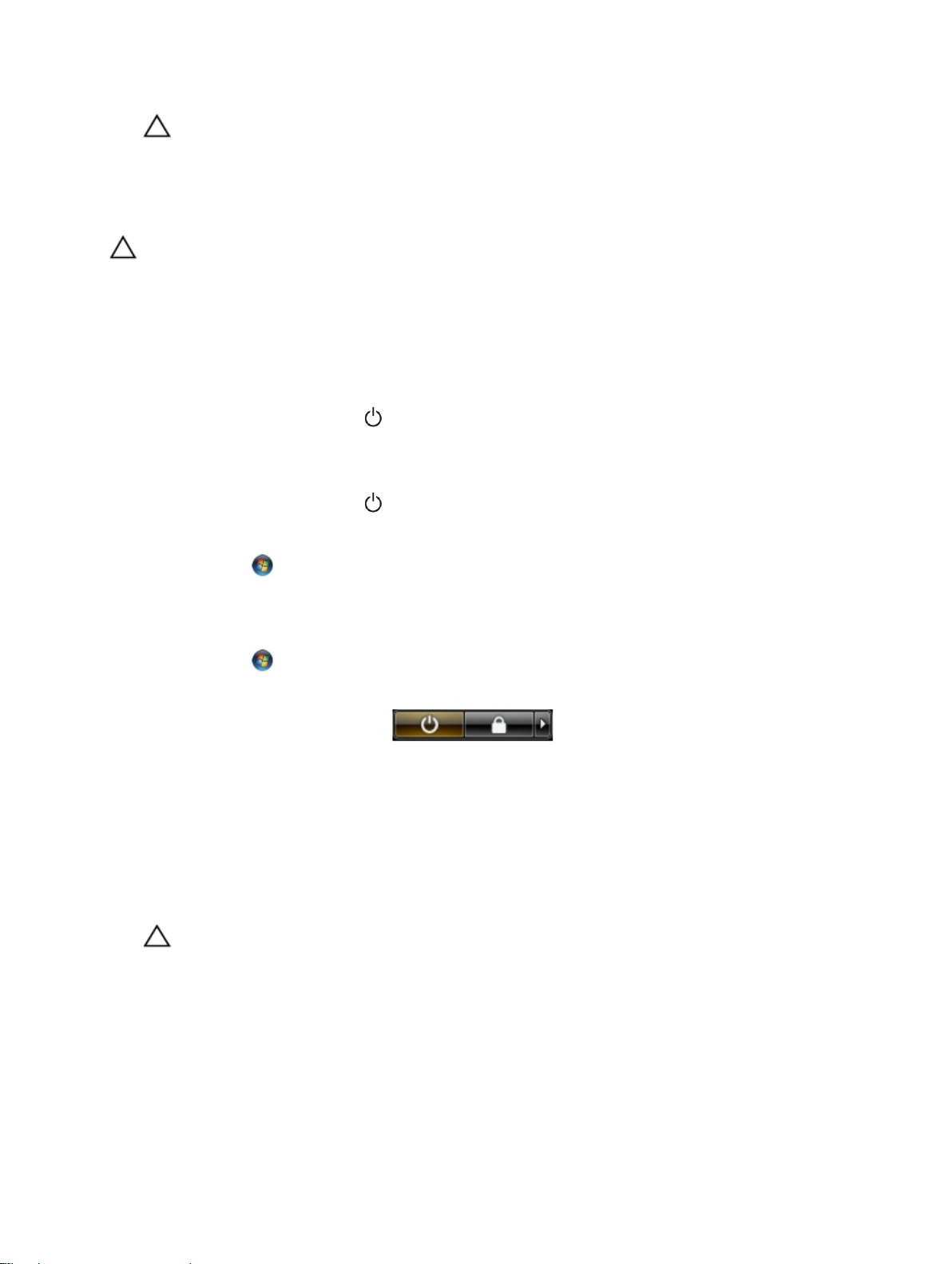
주의: 컴퓨터 내부의 부품을 만지기 전에 컴퓨터 뒷면의 금속처럼 도색되지 않은 금속 표면을 만져 접
지합니다. 작업하는 동안 도색되지 않은 금속 표면을 주기적으로 만져 내부 구성 부품을 손상시킬 수
있는 정전기를 제거합니다.
컴퓨터 끄기
주의: 데이터 손실을 방지하기 위해, 컴퓨터를 끄기 전에 열린 파일을 모두 저장한 후 닫고 열린 프로그램을
모두 종료하십시오.
1. 다음과 같이 운영체제를 종료하십시오.
– Windows 8 의 경우:
* 터치 방식의 장치 사용:
a. 화면 오른쪽 가장자리에서 안으로 손가락을 쓸어 참 메뉴를 열고 설정을 선택합니다.
b. 전원 아이콘을 다음 종료를 선택합니다.
* 마우스 사용:
a. 화면의 상단 오른쪽 구석을 가리키고 설정을 클릭합니다.
b. 전원 아이콘을 다음 종료를 선택합니다.
– Windows 7 의 경우:
1. 시작 .
2. 시스템 종료를 클릭하십시오.
또는
1. 시작 .
2. 아래에 설명된 대로 시작 메뉴의 오른쪽 하단 모서리에 있는 화살표를 클릭한 다음 시스템 종
료를 클릭합니다.
2. 컴퓨터 및 연결된 모든 장치의 전원이 꺼져 있는지 확인합니다. 운영체제를 종료할 때 컴퓨터 및 연결된 장
치의 전원이 자동으로 꺼지지 않으면 전원 버튼을 6 초 정도 눌러 끕니다.
컴퓨터 내부 작업을 마친 후에
재장착 절차를 완료한 후 컴퓨터 전원을 켜기 전에 외부 장치, 카드, 케이블 등을 연결했는지 확인합니다.
1. 덮개를 씌웁니다.
주의: 네트워크 케이블을 연결하려면, 먼저 케이블을 네트워크 장치에 꽂은 다음 컴퓨터에 꽂습니다.
2. 컴퓨터에 전화선 또는 네트워크 케이블을 연결합니다.
3. 전원 콘센트에 컴퓨터와 연결된 모든 장치를 연결합니다.
4. 컴퓨터를 켭니다.
5. 필요한 경우, Dell Diagnostics 를 실행하여 컴퓨터가 올바르게 작동하는지 확인합니다.
8

2
구성 요소 제거 및 설치
이 섹션에서는 컴퓨터에서 구성 요소를 제거하거나 설치하는 방법에 관한 세부 정보를 제공합니다.
권장 도구
이 문서의 절차를 수행하기 위해 다음 도구가 필요할 수 있습니다.
• 소형 일자 드라이버
• 십자 드라이버
• 소형 플라스틱 스크라이브
전원 공급 장치(PSU) 제거
1.
컴퓨터 내부 작업을 시작하기 전에
2. PSU 가 잠겨 있으면 나사를 제거하여 PSU 잠금을 해제합니다. 자세한 내용은 PSU 잠금 기능을 참조하십시
오.
3. 파란색 탭을 누른 채 전원 공급 장치를 컴퓨터에서 잡아 당깁니다.
의 절차를 따르십시오.
전원 공급 장치(PSU) 설치
1. PSU 핸들을 잡고 제자리에 끼워질 때까지 PSU 를 해당 칸에 밀어 넣습니다.
2.
컴퓨터 내부 작업을 마친 후에
의 절차를 따릅니다.
9
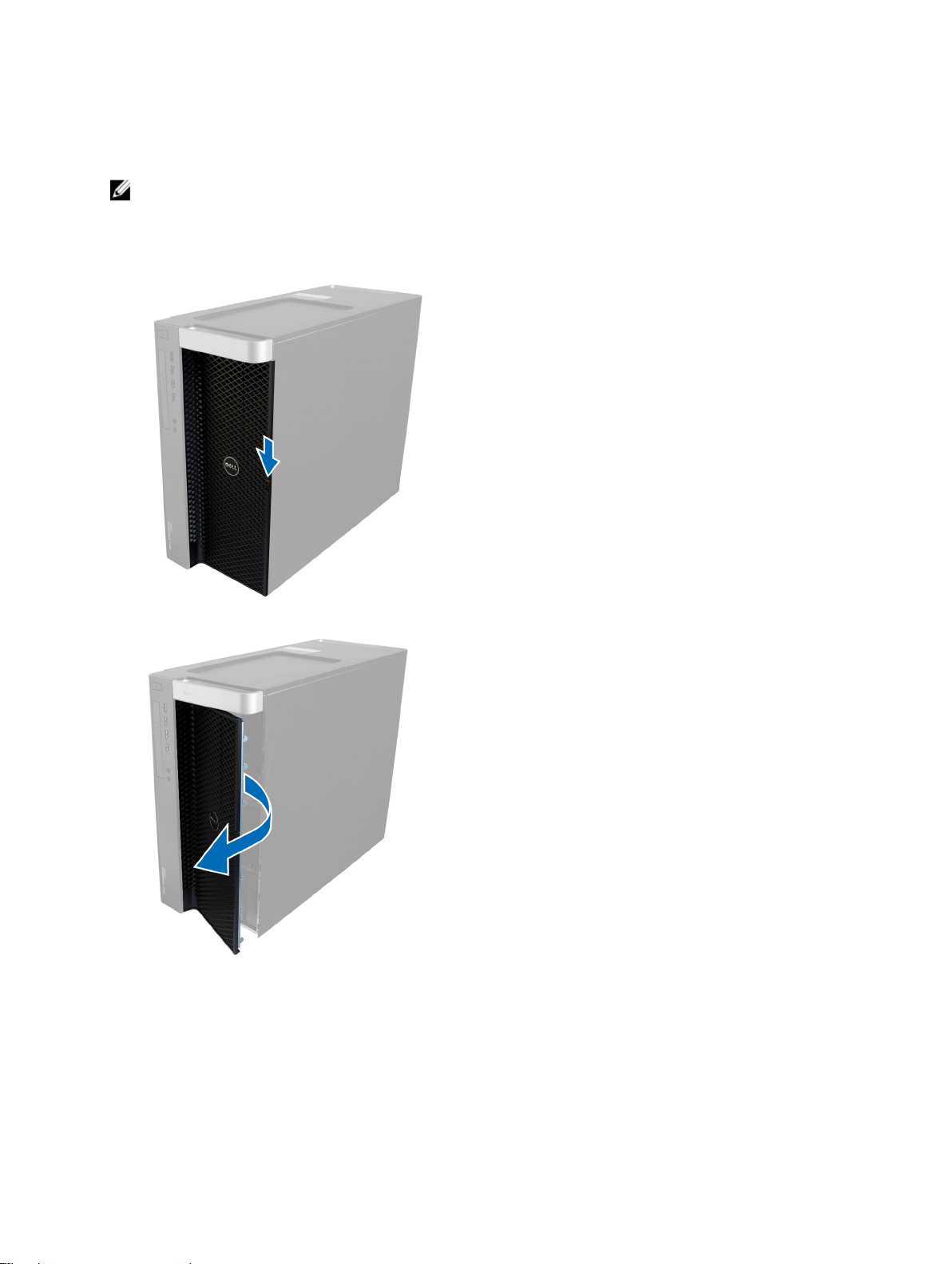
전면 덮개 제거
노트: 전면 덮개는 전면 패널의 섀시 잠금 장치로 고정시킬 수 있습니다. 전면 패널의 섀시 잠금 장치에 대
한 정보는 '추가 정보 — 전면 패널의 섀시 잠금 장치'를 참조하십시오.
1.
컴퓨터 내부 작업을 시작하기 전에
2. 전면 덮개 분리 래치를 아래쪽으로 누릅니다.
의 절차를 따르십시오.
3. 래치를 아래쪽으로 누른 상태에서 전면 덮개를 바깥쪽으로 당겨 컴퓨터에서 제거합니다.
전면 덮개 설치
1. 전면 덮개를 컴퓨터에 놓습니다.
2. 딸깍 소리가 나면서 제자리에 끼워질 때까지 전면 덮개를 아래로 누릅니다.
3.
컴퓨터 내부 작업을 마친 후에
의 절차를 따릅니다.
10
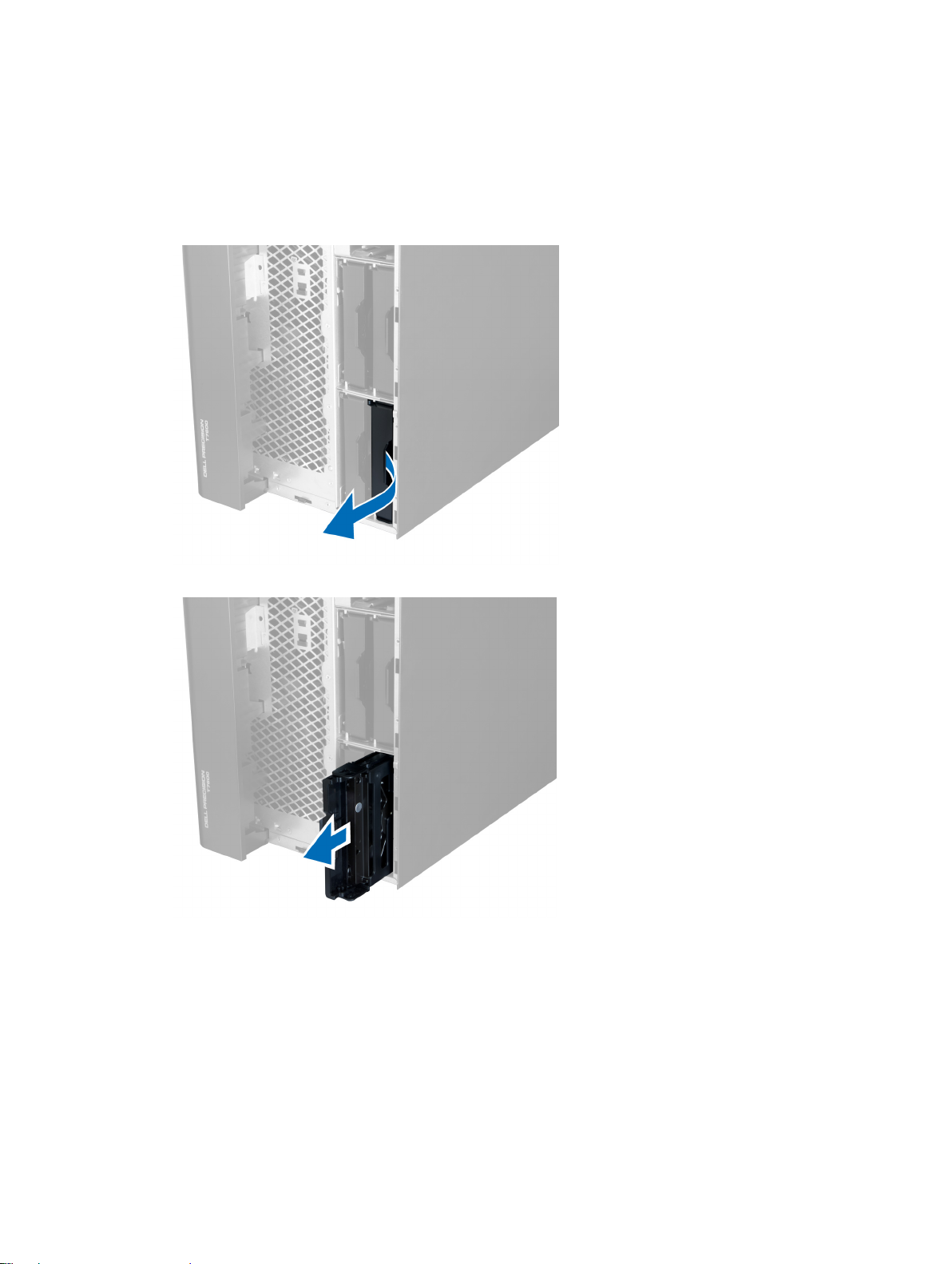
하드 드라이브 제거
1.
컴퓨터 내부 작업을 시작하기 전에
2. 전면 덮개를 제거합니다.
3. 하드 드라이브 브래킷 걸쇠를 바깥쪽으로 당깁니다.
4. 하드 드라이브 브래킷을 바깥쪽으로 밀어 컴퓨터에서 제거합니다.
의 절차를 따르십시오.
5. 보조 하드 드라이브가 설치되어 있는 경우에는 보조 하드 드라이브 브래킷의 걸쇠를 바깥쪽으로 당깁니다.
11
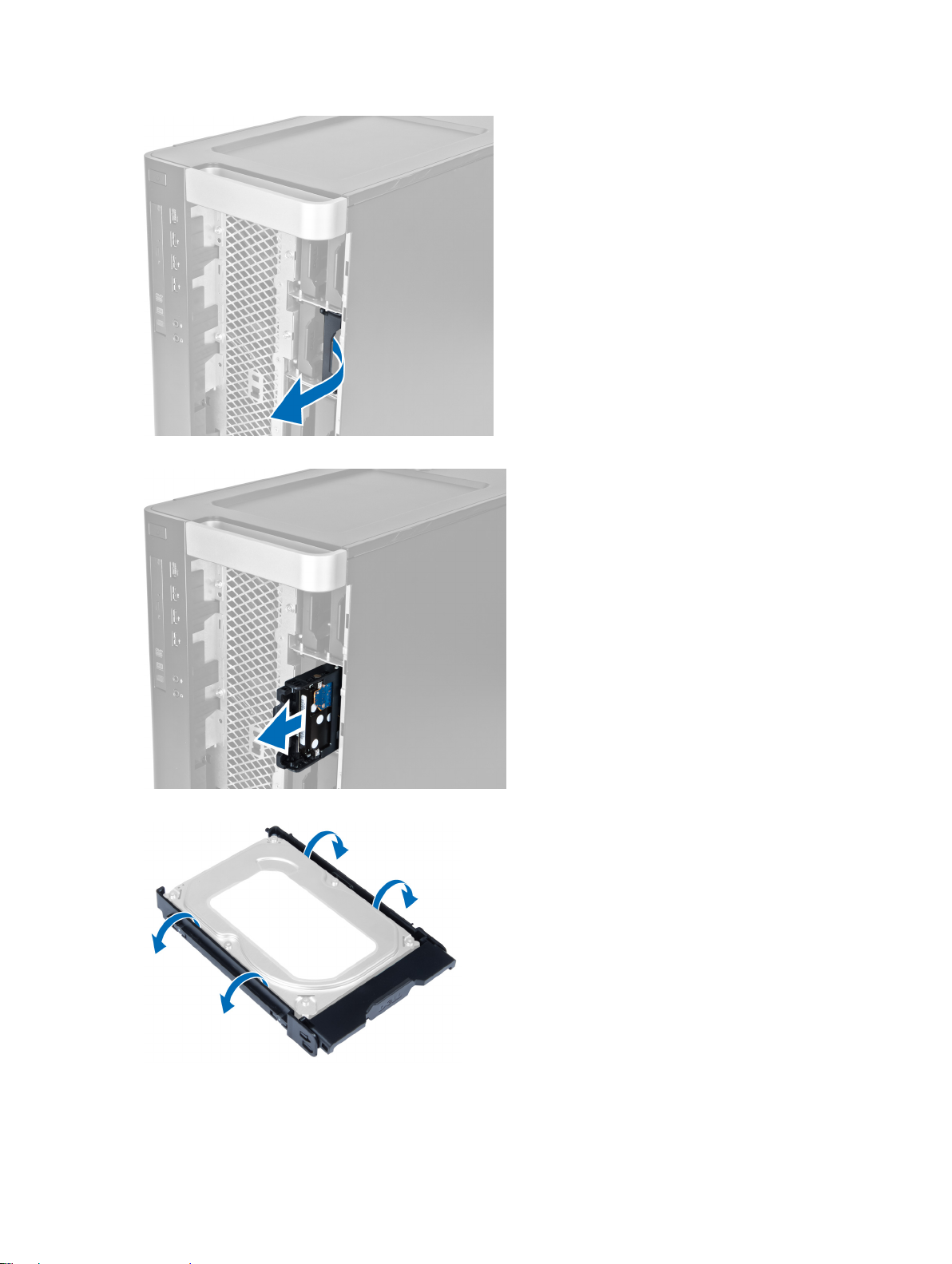
6. 보조 하드 드라이브 브래킷을 바깥쪽으로 밀어 컴퓨터에서 제거합니다.
7. 양쪽의 하드 드라이브 브래킷을 구부려 하드 드라이브를 빼냅니다.
8. 하드 드라이브를 위쪽으로 들어 올려 하드 드라이브 브래킷에서 제거합니다.
12
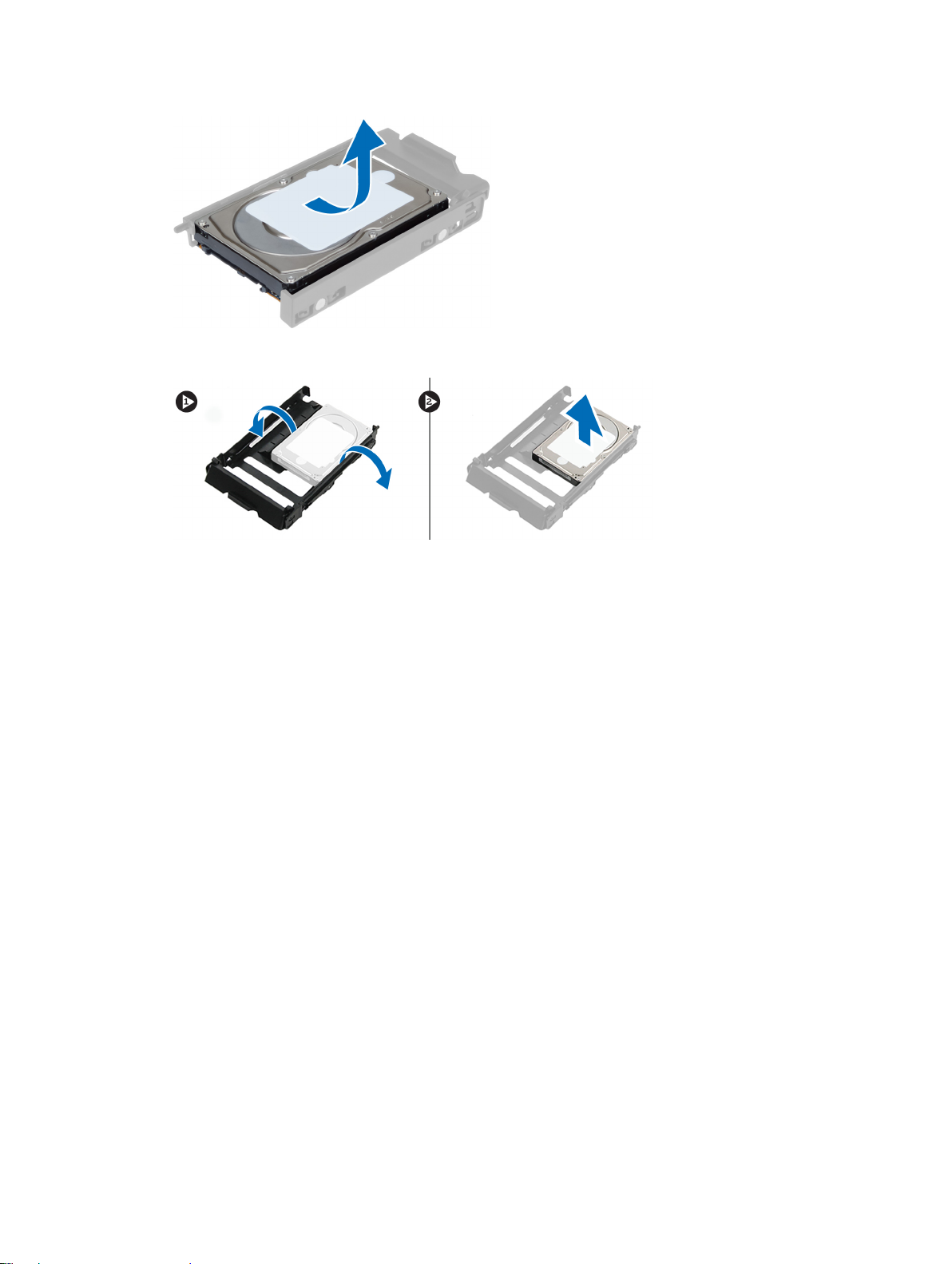
9. 2.5 인치 하드 드라이브가 설치되어 있는 경우에는 고정 클립을 바깥쪽으로 누르고 드라이브를 들어 올려
3.5 인치 하드 드라이브 캐디에서 제거합니다.
하드 드라이브 설치
1. 하드 드라이브 브래킷을 살짝 벌려서 브래킷에 하드 드라이브를 삽입합니다.
2. 하드 드라이브 브래킷을 해당 칸에 밀어 넣고 하드 드라이브 브래킷 걸쇠를 잠급니다.
3. 전면 덮개를 설치합니다.
4.
컴퓨터 내부 작업을 마친 후에
의 절차를 따릅니다.
왼쪽 덮개 제거
1.
컴퓨터 내부 작업을 시작하기 전에
2. 컴퓨터 측면에 있는 덮개 분리 래치를 위로 당깁니다.
의 절차를 따르십시오.
13
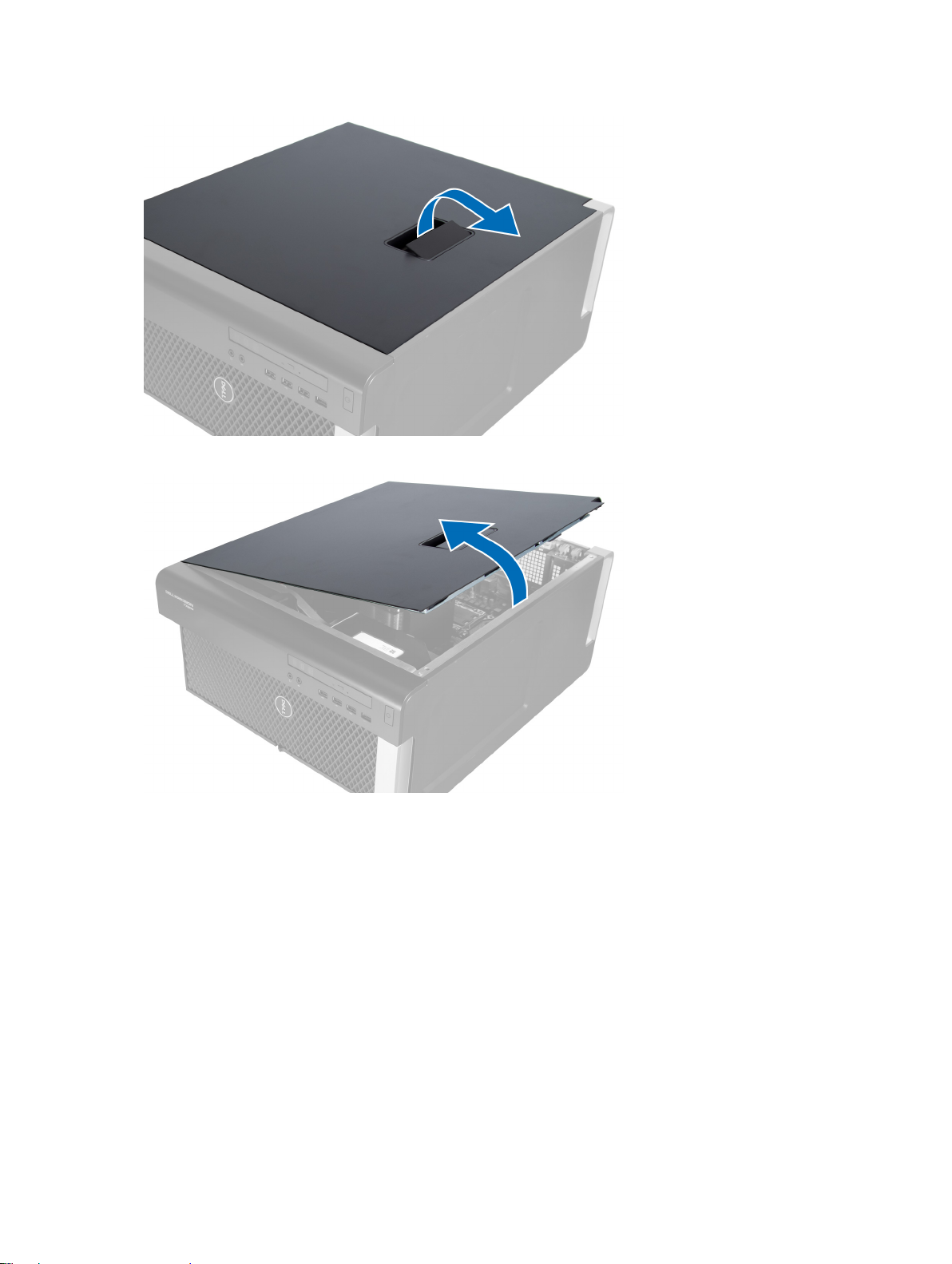
3. 덮개를 45 도 위로 들어 올려 컴퓨터에서 제거합니다.
왼쪽 덮개 설치
1. 컴퓨터 덮개를 섀시에 놓습니다.
2. 딸깍 소리가 나면서 제자리에 고정될 때까지 덮개를 아래로 누릅니다.
3.
컴퓨터 내부 작업을 마친 후에
의 절차를 따릅니다.
침입 스위치 제거
1.
컴퓨터 내부 작업을 시작하기 전에
2. 왼쪽 덮개를 제거합니다.
3. 침입 스위치 분리 래치를 누르고 커넥터를 시스템 보드에서 분리합니다.
a) 침입 스위치 케이블을 섀시에서 빼냅니다.
14
의 절차를 따르십시오.
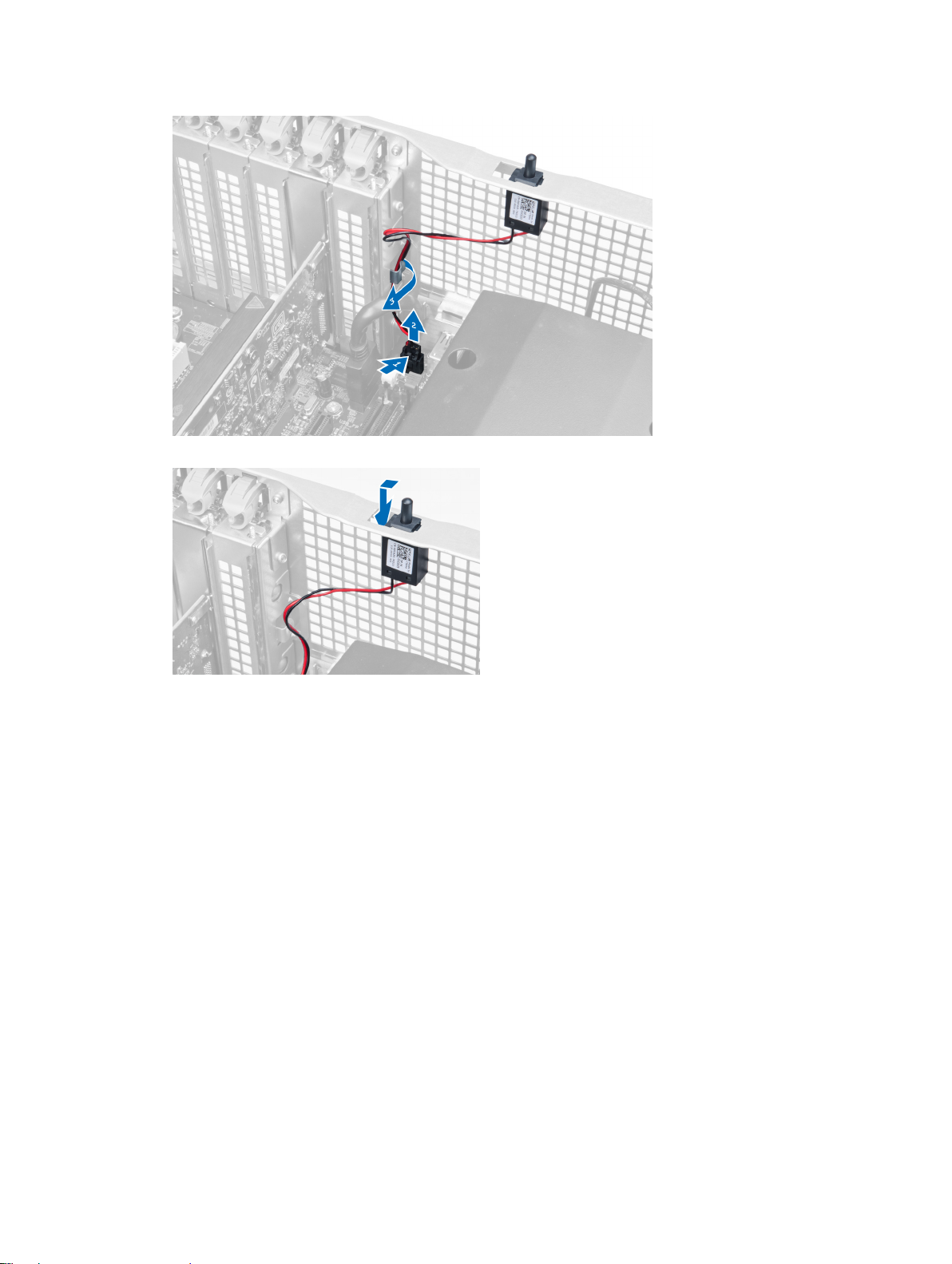
4. 침입 스위치를 아래쪽으로 누르고 컴퓨터에서 제거합니다.
침입 스위치 설치
1. 침입 스위치를 섀시의 플레이스 홀더에 설치합니다.
2. 침입 스위치 케이블을 섀시 클립 가장자리로 배선하고 커넥터를 시스템 보드에 설치합니다.
3. 왼쪽 덮개를 설치합니다.
4.
컴퓨터 내부 작업을 마친 후에
의 절차를 따릅니다.
PCI 카드 제거
1.
컴퓨터 내부 작업을 시작하기 전에
2. 왼쪽 덮개를 제거합니다.
3. PCI 카드를 슬롯에 조이는 플라스틱 래치를 엽니다.
의 절차를 따르십시오.
15
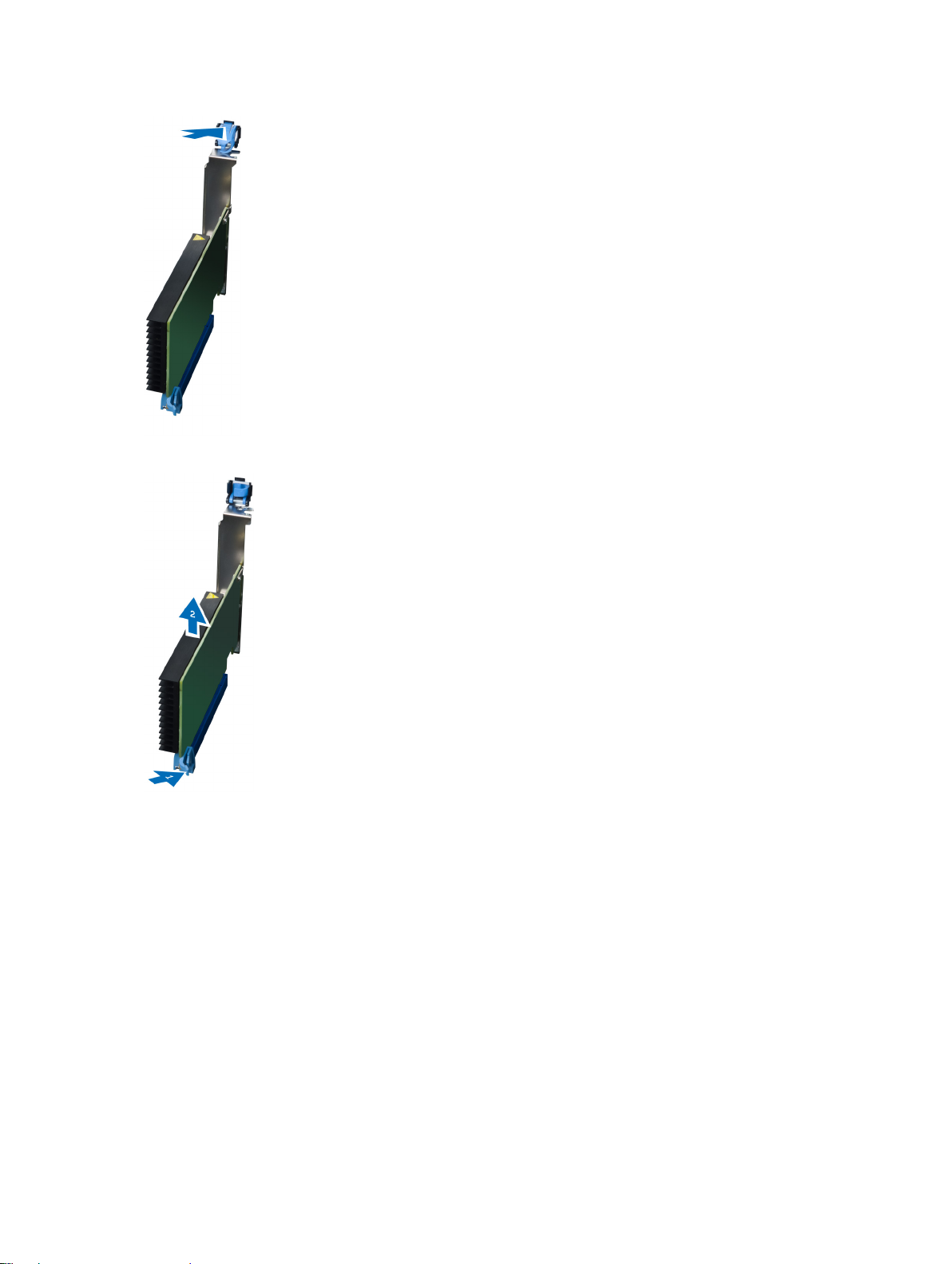
4. 래치를 아래로 누르고 PCI 카드를 컴퓨터에서 잡아 당깁니다.
PCI 카드 설치
1. 확장 카드를 카드 슬롯에 끼우고 래치를 고정시킵니다.
2. 플라스틱 래치를 설치하여 PCI 카드를 카드 슬롯에 고정시킵니다.
3. 왼쪽 덮개를 설치합니다.
4.
컴퓨터 내부 작업을 마친 후에
의 절차를 따릅니다.
2.5 인치 광학 드라이브 제거
1.
컴퓨터 내부 작업을 시작하기 전에
2. 왼쪽 덮개를 제거합니다.
3. 데이터 케이블을 광학 드라이브 뒤쪽에서 분리합니다.
16
의 절차를 따르십시오.
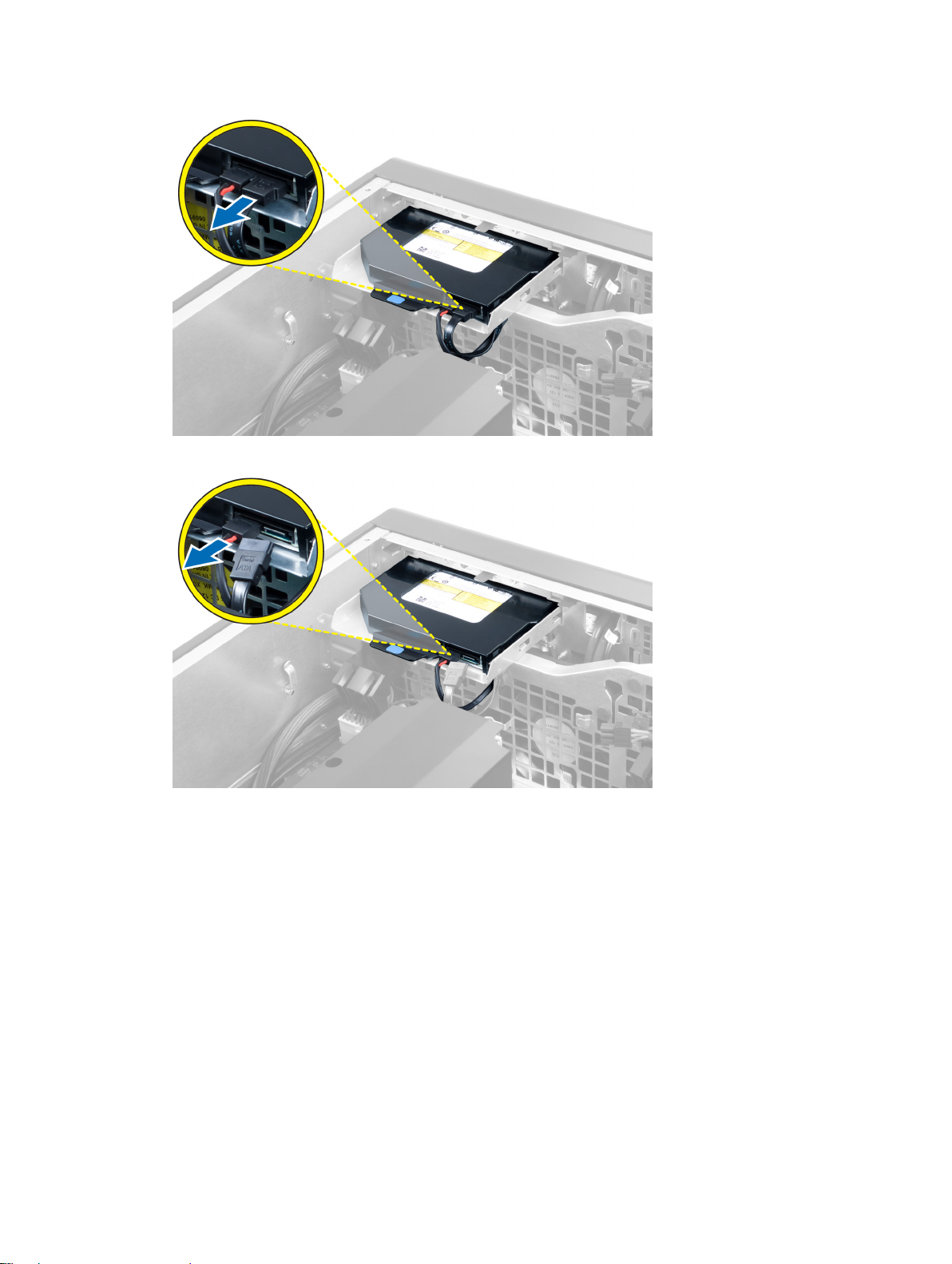
4. 전원 케이블을 광학 드라이브 뒤쪽에서 분리합니다.
5. 파란색 분리 탭을 아래로 누른 후 광학 드라이브를 고정시키는 래치를 분리합니다.
17

6. 광학 드라이브를 해당 칸에서 밀어 빼낸 다음 위로 들어 올려 컴퓨터에서 제거합니다.
7. 광학 드라이브 브래킷 래치를 바깥쪽으로 구부려 광학 드라이브를 브래킷에서 분리합니다.
8. 광학 드라이브를 들어 올려 브래킷에서 제거합니다.
18
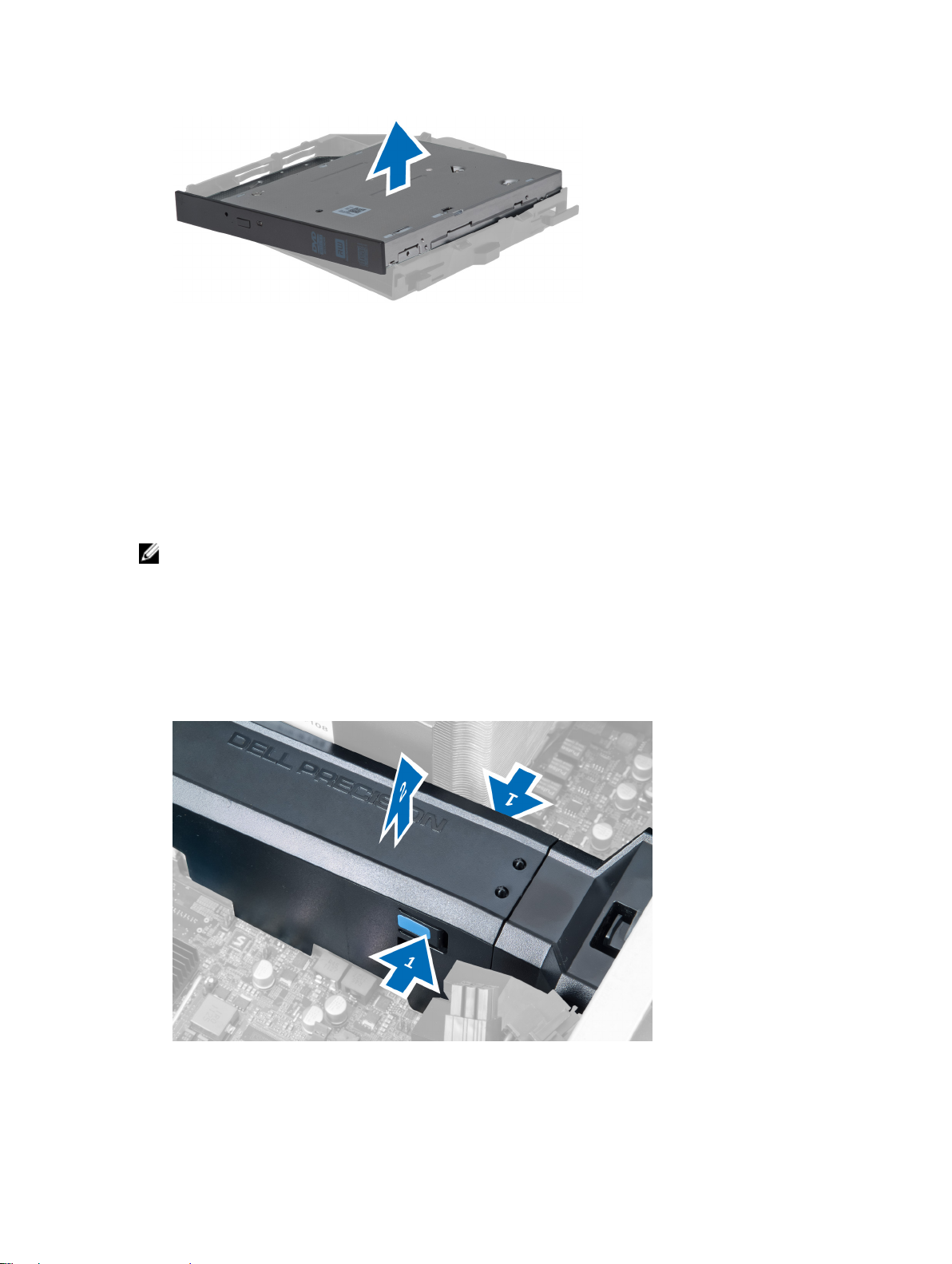
2.5 인치 광학 드라이브 설치
1. 광학 드라이브를 해당 칸으로 밀어 넣고 확실히 끼워졌는지 확인합니다.
2. 전원 케이블과 데이터 케이블을 광학 드라이브 뒤쪽에 연결합니다.
3. 왼쪽 덮개를 설치합니다.
4.
컴퓨터 내부 작업을 마친 후에
의 절차를 따르십시오.
공기 터널 제거
노트: 공기 터널은 선택 사양이며 컴퓨터와 함께 제공되지 않을 수도 있습니다.
1.
컴퓨터 내부 작업을 시작하기 전에
2. 제거:
a) 왼쪽 덮개
b) 광학 드라이브
3. 공기 터널 모듈의 각 측면에 있는 파란색 고정 탭을 아래로 누르고 공기 터널 모듈을 위쪽으로 들어 올립니
다.
의 절차를 따르십시오.
4. 공기 터널 모듈의 반대쪽에 있는 분리 래치를 아래로 누르고 섀시에서 분리합니다.
19
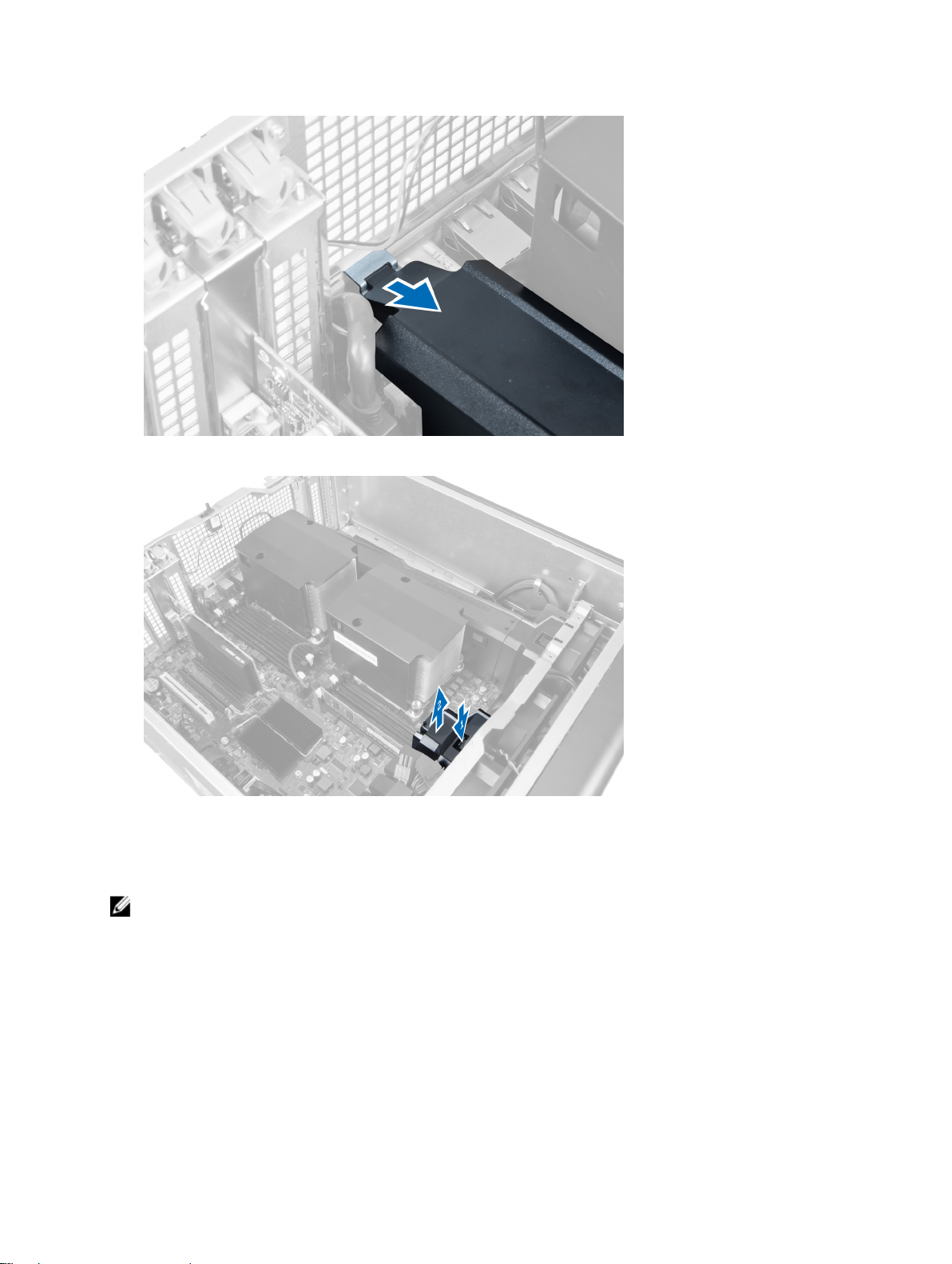
5. 공기 터널 베이스에 있는 분리 래치를 아래로 누르고 위쪽으로 들어 올려 컴퓨터에서 제거합니다.
6. 단계를 반복하여 보조 공기 터널 모듈을 컴퓨터에서 제거합니다.
공기 터널 설치
노트: 공기 터널은 선택 사양이며 컴퓨터와 함께 제공되지 않을 수도 있습니다.
1. 공기 터널 베이스를 컴퓨터 섀시에 설치합니다.
2. 공기 터널 모듈을 베이스에 장착하고 딸깍 소리가 나면서 제자리에 끼워질될 때까지 아래로 누릅니다.
3. 설치:
a) 광학 드라이브
b) 왼쪽 덮개
4.
컴퓨터 내부 작업을 마친 후에
20
의 절차를 따릅니다.
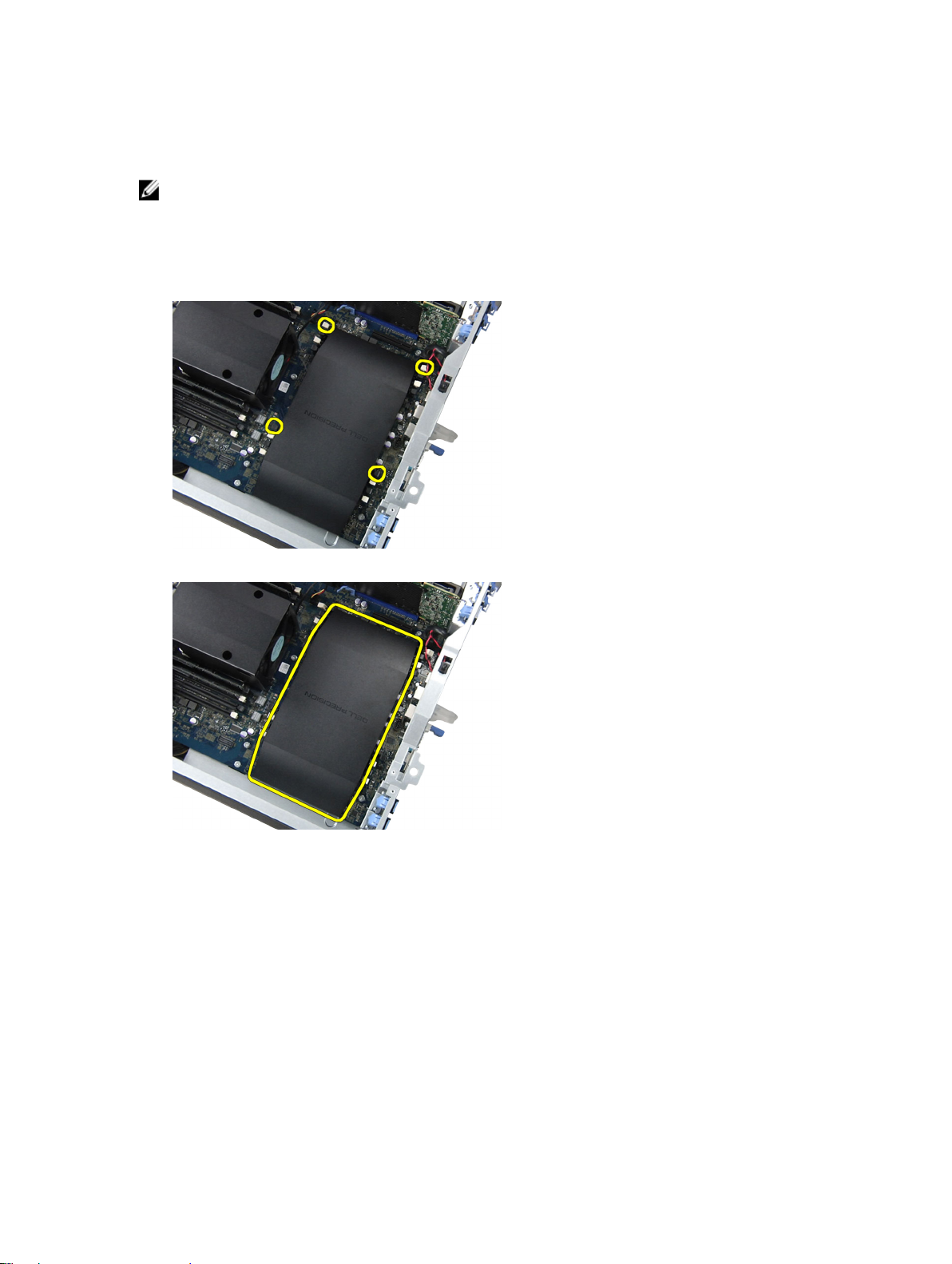
프로세서/메모리 슬롯 덮개 제거
노트: 덮개는 선택 사항이며 추가 프로세서와 메모리 슬롯을 덮습니다. 커버는 컴퓨터와 함께 제공되지 않
을 수도 있습니다.
1.
컴퓨터 내부 작업을 시작하기 전에
2. 다음을 제거합니다: 왼쪽 덮개
3. 프로세서/메모리 슬롯 덮개를 고정시키는 고정 래치를 풉니다.
4. 컴퓨터에서 프로세서/메모리 슬롯 덮개를 제거합니다.
의 절차를 따르십시오.
프로세서/메모리 슬롯 덮개 설치
1. 프로세서/메모리 슬롯 덮개를 컴퓨터의 해당 칸에 놓습니다.
2. 고정 클립을 눌러 프로세서/메모리 슬롯 덮개를 고정시킵니다.
3. 다음을 설치합니다: 왼쪽 덮개
4.
컴퓨터 내부 작업을 마친 후에
의 절차를 따릅니다.
메모리 제거
1.
컴퓨터 내부 작업을 시작하기 전에
2. 다음을 제거합니다: 왼쪽 덮개
의 절차를 따르십시오.
21
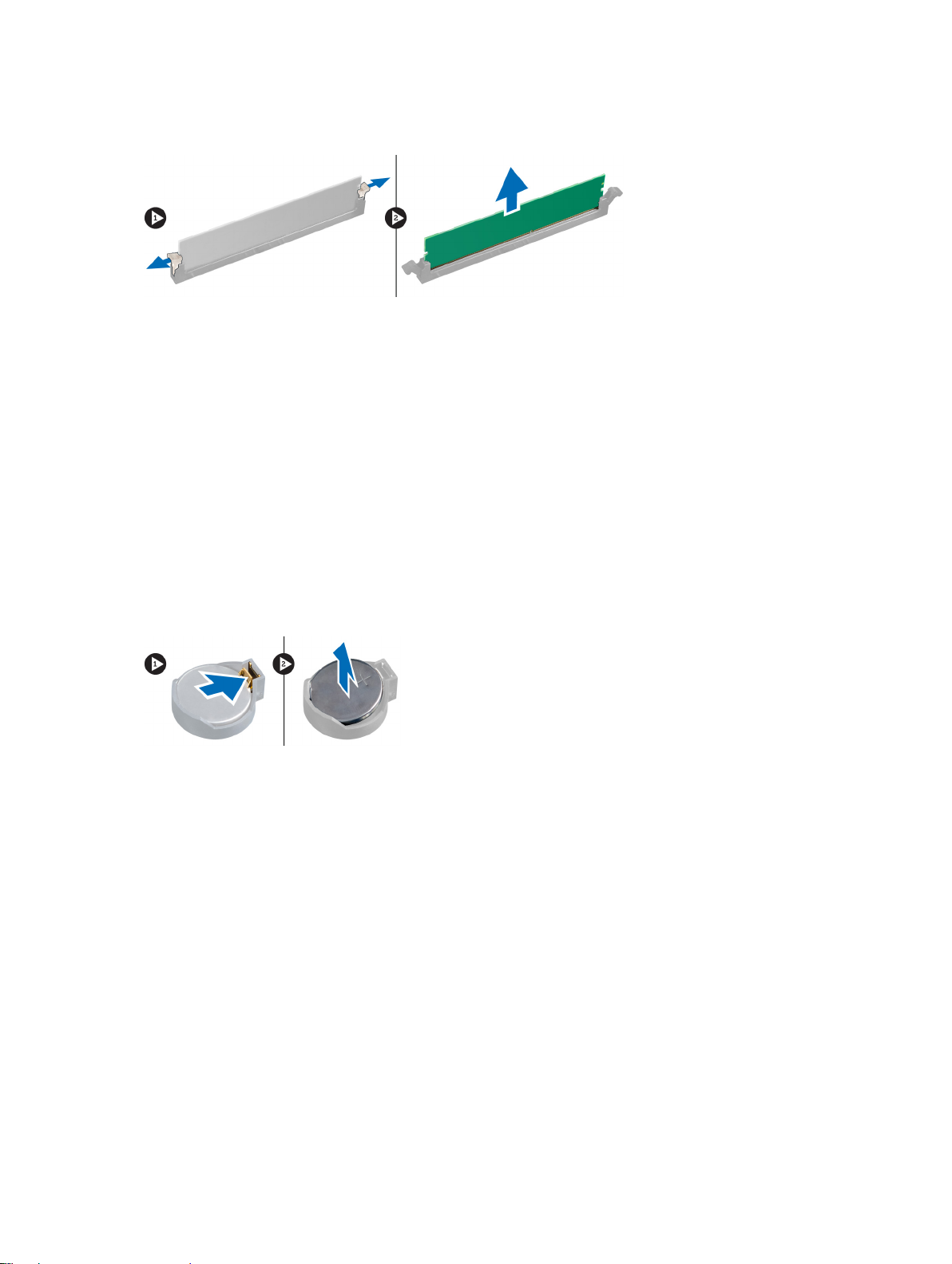
3. 메모리 모듈의 양쪽에 있는 메모리 고정 클립을 아래로 누르고, 컴퓨터에서 메모리 모듈을 위쪽으로 들어
올려 제거합니다.
메모리 설치
1. 메모리 모듈을 메모리 소켓에 삽입합니다.
2. 고정 클립이 메모리를 제자리에 고정시킬 때까지 메모리 모듈을 아래로 누릅니다.
3. 다음을 설치합니다: 왼쪽 덮개.
4.
컴퓨터 내부 작업을 마친 후에
의 절차를 따릅니다.
코인 셀 배터리 제거
1.
컴퓨터 내부 작업을 시작하기 전에
2. 다음을 제거합니다: 왼쪽 덮개
의 절차를 따르십시오.
3. 배터리에서 분리 래치를 눌러 배터리가 소켓에서 튀어 나오도록 한 다음 컴퓨터에서 코인 셀 배터리를 꺼냅
니다.
코인 셀 배터리 설치
1. 시스템 보드의 슬롯에 코인 셀 배터리를 놓습니다.
2. 분리 래치가 제자리로 튀어 올라 고정될 때까지 코인 셀 배터리를 아래로 누릅니다.
3. 다음을 설치합니다: 왼쪽 덮개.
4.
컴퓨터 내부 작업을 마친 후에
의 절차를 따릅니다.
방열판 제거
1.
컴퓨터 내부 작업을 시작하기 전에
2. 왼쪽 덮개를 제거합니다.
3. 시스템 보드에서 방열판 팬 케이블을 분리합니다.
의 절차를 따르십시오.
22
